中间圆点符号怎么打
在Windows系统中输入中间圆点符号(•)的方法: 1. 使用Alt代码:按住Alt键不放,在小键盘输入0149,松开Alt键 2. 使用中文输入法:在中文状态下直接输入"dian"(点)的拼音,候选词中会出现•符号 3. 使用Word插入符号:在Word中选择"插入"→"符号"→"其他符号",在"普通文本"字体中找到•
Mac系统输入方法: 1. 按下Option+8组合键 2. 使用字符检视器:Control+Command+Space调出字符面板搜索"bullet"
HTML代码表示:
使用实体编码•或•
手机输入法输入方式: 1. 在符号键盘中查找"特殊符号"或"标点符号"分类 2. 中文输入法下输入"yuan dian"(圆点)的拼音
中间圆点符号在键盘上的快捷键?
在Windows和Mac系统上输入中间圆点符号(·)的快捷键方法:
Windows系统: 1. 按住Alt键不放 2. 在小键盘区依次输入0183(使用数字键盘) 3. 松开Alt键
Mac系统: 1. 按下Option+Shift+9组合键
其他输入方法:
- 在中文输入法状态下直接按键盘左上角的~键(波浪键)
- 在Word等文档编辑器中可通过插入符号功能找到该符号
- 部分输入法(如搜狗)输入"dian"或"zhongjianhao"候选词中会出现
注意事项: 1. Windows方法需要使用数字小键盘,笔记本用户可能需要开启NumLock 2. 不同输入法可能有自己的快捷输入方式 3. 该符号的Unicode编码是U+00B7
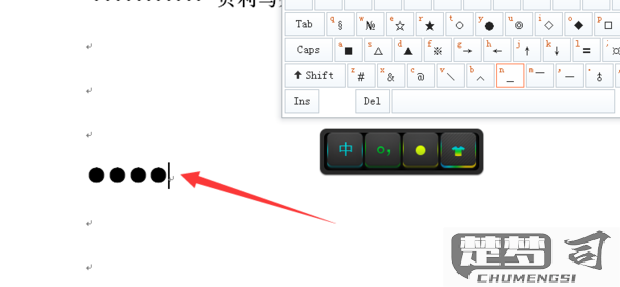
在不同操作系统中输入中间圆点符号的方法?
在不同操作系统中输入中间圆点符号(·)的方法如下:
Windows系统 1. 数字小键盘输入:按住Alt键,依次输入数字0183(需使用数字小键盘),松开Alt键 2. 微软拼音输入法:输入"dian"或"zhongjiandian"候选栏会出现·符号 3. 字符映射表:打开运行(Win+R),输入charmap,找到并复制中间点字符
macOS系统 1. 快捷键输入:Option+Shift+9 2. 字符检视器:Control+Command+Space调出字符面板,搜索"middle dot"或"bullet" 3. 日文输入法:直接输入"nakaguro"(中点)或"・"
Linux系统(GNOME桌面) 1. 组合键输入:Compose键(通常为右Alt或Win键)+ . + . 2. 字符映射工具:搜索"gucharmap"或"字符映射表"查找Unicode字符00B7
Android/iOS移动设备 1. 符号键盘:在符号面板中查找(通常位于标点符号分类) 2. 中文输入法:输入"dian"或"zhongjian"候选栏会出现·符号 3. 长按句号键:部分输入法长按句号会显示中间点选项
HTML网页编辑
使用实体编码:· 或 ·
LaTeX文档编辑
使用命令:\textperiodcentered 或 \cdot
注意事项 - 中间圆点符号的Unicode编码是U+00B7 - 与日文中点"・"(U+30FB)和项目符号"•"(U+2022)不同 - 在编程中可能需要转义处理
中间圆点符号的使用场景和意义?
圆点符号(•)在文本中具有多种使用场景和意义,以下是具体分析:
1. 列表项目标记 - 用于无序列表的起始符号,替代数字或字母编号 - 每个圆点代表一个独立但平行的内容项 - 示例: • 项目一 • 项目二 • 项目三
2. 视觉分隔功能 - 在连续文本中作为分隔符使用 - 替代逗号或分号,增强可读性 - 示例:红色•蓝色•绿色
3. 重点内容提示 - 标注关键信息或特殊条目 - 起到视觉强调作用 - 示例:本次更新•新增用户反馈功能•优化系统性能
4. 替代省略号 - 表示内容省略或未完待续 - 比传统省略号更具设计感 - 示例:故事还在继续• • •
5. 品牌标识元素 - 作为LOGO设计组成部分 - 体现简约现代风格 - 示例:品牌名•核心价值
6. 时间轴标记 - 表示事件节点 - 配合日期使用 - 示例:2023•新品发布
使用注意事项: - 保持前后间距一致(建议半角空格) - 同一文档中使用风格统一 - 避免与句号混淆(圆点不表示句子结束) - 中文文档建议使用全角圆点(●)
技术实现: - Windows:Alt+0149 - Mac:Option+8 - HTML实体:• - Unicode:U+2022
